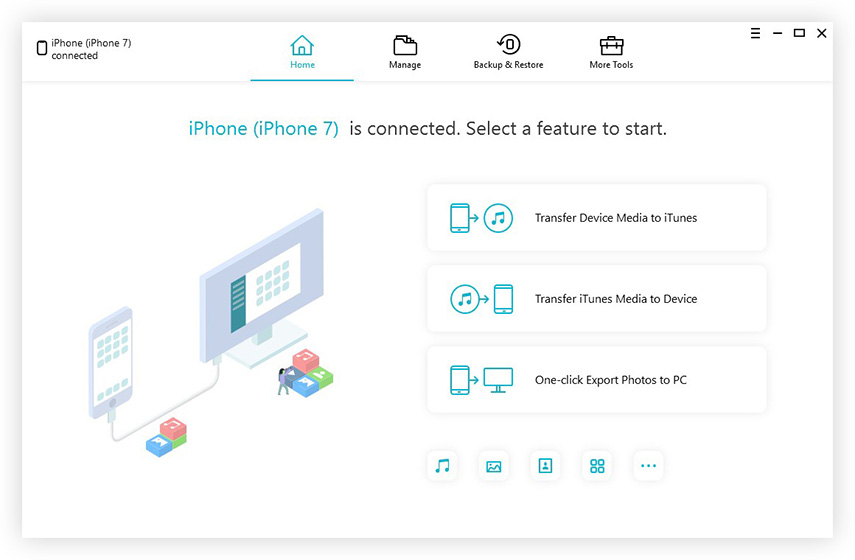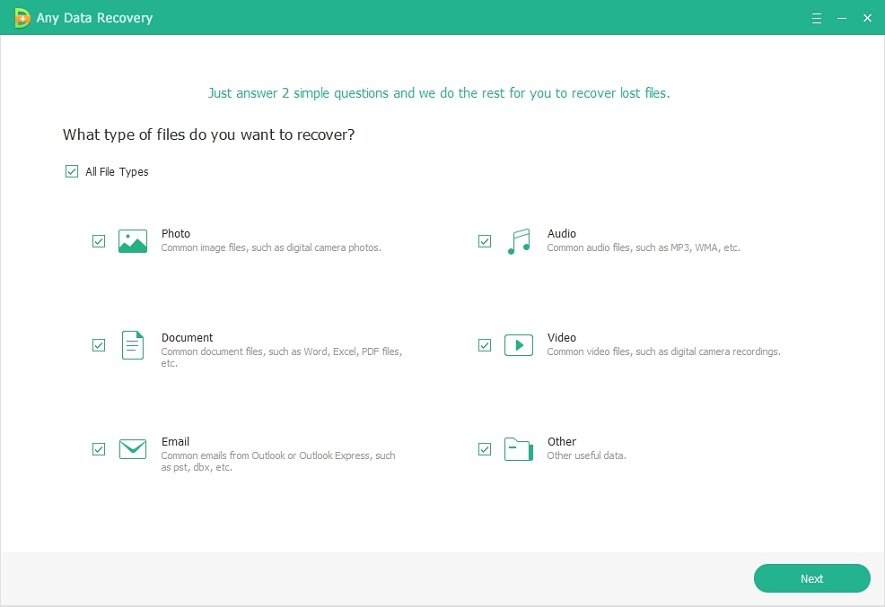2019 Bästa Recuva Alternativ för Mac
Så du har felaktigt tagit bort en viktig fil som du måste återställa omedelbart och du tror att Recuva är ditt sista hopp då du är i en chock. Tyvärr finns det inget sådant som Recuva Mac. Vi vet att du har hört talas om Recuva igenomvänner eller läs om det på internet, det är en mycket populär återhämtningsprogramvara som ger enastående verktyg. Tyvärr är Recuva bara tillgänglig för nedladdning på en Windows-dator. Så att använda Recuva är inte frågan men du har inget att oroa dig för, det finns många återställningsverktyg eller program tillgängliga som är lika bra som Recuva och alla fungerar på Mac. Ett av de bästa alternativen för Recuva heter nedan i artikeln och för din bekvämlighet; Vi har också diskuterat hur man använder programvaran också. Så låt oss komma igång.
Del 1: Allt om Recuva
Så, vad är exakt Recuva? Så vitt du vet är det en mycket känd återhämtningsprogramvara som bara är tillgänglig för Windows PC. När det gäller detaljer är det ett utmärkt återställningsverktyg som du kan få kostnadsfri och bara körs på datorer som drivs av Windows. Denna programvara kan hjälpa användare att återställa filer som raderades av misstag från sina datorer, externa hårddiskar, minneskort, USB-enheter etc.
Programvaran designades av ett företag som kallaspiriform; de har också utvecklat ett mycket populärt PC-rengöringsverktyg som heter CCleaner. Det är väldigt olyckligt för dig att du inte kommer att kunna använda ett sådant potent återhämtningsverktyg men Recuva Mac-alternativet vi kommer att införa nedan fungerar på samma nivå som Recuva. Men för nu, låt oss fokusera på nyckelfunktionerna av Recuva:

Funktioner:
Recuva har många extraordinära funktioner:
- Om du felaktigt har tagit bort en mycket viktig fil från din dator kommer du att kunna återställa den med hjälp av Recuva.
- Recuva kan hämta data från en skadad partition. Även om du har formaterat enheten kan Recuva återställa din fil därifrån.
- Med hjälp av Recuva kan du enkelt hämta filer som e-post, musikfiler och alla icke sparade dokument.
- Recuva har en snabbstartguide som du kan använda för att få tillbaka alla filer direkt utan att gå igenom alla alternativ.
- Deep Scan-läget för Recuva kan enkelt hitta alla förlorade filer inom några minuter.
- Om du någonsin har haft några skäl att säkert radera dina filer kan du göra det också med Recuva.
- Det finns också en bärbar version av programvaran tillgänglig på internet.
Fördelar:
- Programvaran finns gratis och den är mycket liten i storlek.
- Det är väldigt användarvänligt.
- Som nämnts ovan är en bärbar version av appen tillgänglig på internet.
- Det finns guider och olika avancerade alternativ som du kan använda i din dataåterhämtning.
Nackdelar:
- Programvarans ursprungliga webbplats är väldigt förvirrande.
- Installationen kommer alltid att försöka få dig att installera andra program tillsammans med Recuva.
- Stöder inte återställning av Mac-data
Det här är allt om det berömda återhämtningsverktyget Recuva. Så om du letar efter ett program som Recuva för att återställa Mac-data, fortsätt att läsa så hittar du det bästa svaret.
Del 2: Bästa Recuva Alternative Software
Recuva är faktiskt lika bra som det låter men vikommer att fokusera på ett alternativ till Recuva så att du kan använda det på din Mac. Programvaran är exceptionell, så vi måste hitta ett lika bra Recuva-alternativ gratis och det är ingen annan än UltData - Mac Data Recovery. UltData - Mac Data Recovery är utvecklat av Tenorshare, ett oberoende företag och utan tvekan; Det är det bästa Recuva-alternativet som finns på marknaden.
Precis som Recuva har detta återhämtningsverktyg också enDeep Scan-läge som kan hitta alla förlorade data inom några minuter. Bortsett från de flesta avancerade alternativ stöder denna programvara både Mac och Windows. Den har också olika lägen som hjälper dig i din strävan att återställa förlorade data. Var det en hårdvaruproblem, virusinfektion, systemkrasch, oavsiktlig radering, förlorade filer, skador på skivor, skivfel, det kan ta hand om vad som helst och återställa dina filer direkt. Så här kan du använda UltData - Mac Data Recovery tool:
Steg 1: I likhet med annan programvara måste du ladda ner den här från internet. Du kan få det gratis från Tenorshares officiella webbplats.
Steg 2: Installera och starta sedan programmet på din Mac.
Steg 3: Välj en plats från huvudgränssnittet för att börja skanna.

Steg 4: Programvaran skannar partitionen och får en förhandsgranskning av alla förlorade filer som den har hittat.

Steg 5: Nu måste du bara välja de filer du behöver bland dem och tryck på "Återställ" -knappen nedan.
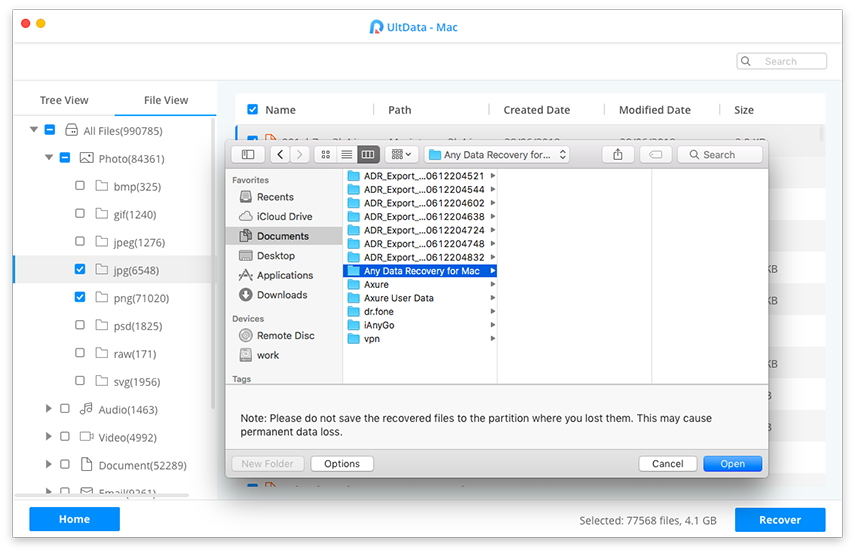
Som ni ser är det mycket enkelt att använda dataåterhämtningsverktyg precis som Recuva och för att vara ärlig bättre än Recuva i många fall. UltData - Mac Data Recovery kommer att erbjuda dig alla faciliteter som liknar Recuva men du kommer att få ett bättre användargränssnitt med det och den övergripande effektiviteten är också bättre. Så vi rekommenderar det!
Slutsats
Recuva och UltData - Mac Data Recovery är bådaexceptionella dataåterställningsverktyg utvecklade av olika kapabla företag. För tillfället är Recuva väldigt populär bland användare av Windows PC och den har inte gett något stöd för Mac. Men om du tittar på Mac Data Recovery kommer du att se, på en konkurrensutsatt marknad har den fått en ganska populär popularitet och den här stöder både Mac och Windows. Missa inte den fantastiska programvaran!